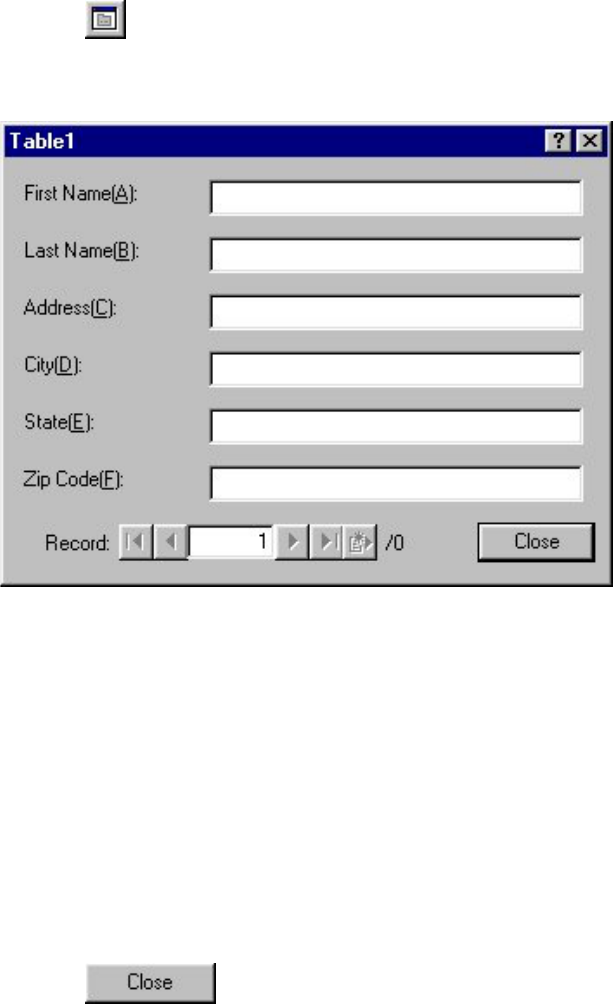3. Create records and input record data.
Now that the fields of our database are defined, let's use the following procedure to create records and input the record
data.
1. Click
in the standard toolbar, or click the [Form View] command in the [View] menu to display the form
view window.
The data from the first record appears in the form view window when it is first displayed.
●
2. Position the cursor in the edit box that you wish to add text to.
For this example, the cursor is already positioned in the edit box beside "Last Name".
●
3. Type in the data for that field.
Now, enter "Jones".
●
4. Press your computer keyboard's tab key to move the cursor to the next field.
5. Repeat steps 3 and 4 to enter data into the other fields of this record.
After entering data into the last field of the record, pressing the keyboard's return key instead of the tab key
creates a new record and displays its empty form view window.
●
6. Repeat steps 2 through 5 to enter the field data for the rest of the records.
7. Click
to close the form view window and add the entered data to the database.